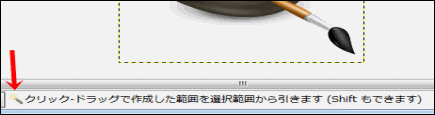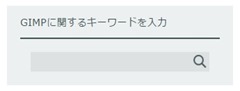必要に応じて、必要な情報を得られることが最大の目的であり、最も効果のある勉強法だと思います。勉強法というと難しく聞こえますが、ようは、つまづいた時にすぐ起き上がれるようにするために、どういう行動を起こせばよいか?ということになります。
上手な情報の導き方
GIMPにおいて、いろんな加工・編集をしたいんだけど、どのツールをどのように使えばいいのかわからない?どの機能がどういった効果があるのかわからない?わからないから使えない…ということが初めのうちはよくあります。
一番良いのは自分に落とし込むまで、練習!慣れるまで繰り返す!
これに勝るものはありませんが、どんなプロでもはじめが存在し、はじめの頃こそ調べることが多くなります。これはGIMPだけでなくどんなことにでも精通します。
そしていち早く身に落とし込むためには、いち早くつまづきを無くす必要があります。
そのためには出てきた問題を上手に解決する必要があります。
状態情報を確認する
GIMPのイメージウインドウ下部には、その時の状態の情報が表示されます。
ツール使用時の使い方や、現在の状態確認などが状況により変化しますので、まずはこの部分を確認しましょう。
状況適応ヘルプを活用する
GIMPには状況適応ヘルプという機能が備わっています。
| 状況適応ヘルプ:「shift」+「F1」 |
GIMPのヘルプサイトに導いてくれます。
使い方は解らない箇所、調べたい箇所を状況適応ヘルプでクリックします。
関連した内容がブラウザ表示されます。
カーソルが「?」になっている状態でクリックします。
当ブログを利用する
当ブログはGIMPに関する統括サイトであり、ヘルプサイトのヘルプを目指しています。
GIMPのヘルプ機能にヘルプの記事でも書いていますが、GIMPのヘルプサイトは専門用語が飛び交い、ヘルプサイトが理解できれば、ヘルプは必要ないじゃない!というぐらい難しい書き方をしています。
当ブログでも参考にしていますが、より解りやすさ!そしてコンテンツの充実を目指しています。
ヘルプサイトで解らない、もしくは見つからないことがありましたら、当ブログを利用してみてください。
当ブログ、右サイドバーには、当ブログ用の検索窓を用意しております。関連語句を入力していただければ、見合った記事が見つかる可能性があがります。
それでも見つからない場合は、お問い合わせフォームよりお問い合わせくださいませ。
24時間以内に返信いたします。
スポンサードリンク